すごいの紹介はマルチCPUです。他社様ではあまりない機能ですね
マルチCPUとは
三菱PLCは、最大で4つまでCPUを連結して使用できます。
MELSOFT Navigatorで作成してみました。
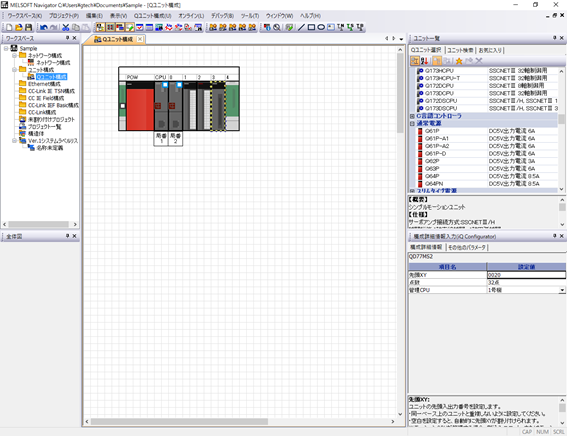
なにがすごいかというと
①PLCのデバイス数は制限があるが複数台使うことで遠慮なく使える
②それぞれ別々で動くのでプログラムの転用とか単独での利用が可能となる
③スキャンタイムもそれぞれなので大きいCPUで多くのステップ数で、スキャンタイムが遅くなる心配もない。
例1:メインシーケンスをCPU1で、面倒な計算処理や、高速演算処理はCPU2でとか使います。
例2:C言語コントローラーやプロセスCPUと並列処理ができます
マルチCPUの設定方法
設定方法です。
QパラメータでマルチCPU設定をします。
台数2台ですね。
※マルチCPU間高速通信は、ベースユニットが高速通信対応でないとエラーとなります。標準で使用するになっているので毎回ここで引っかかる。

あとは、各ユニットをどの号機(CPU1,2)で使うか設定します。
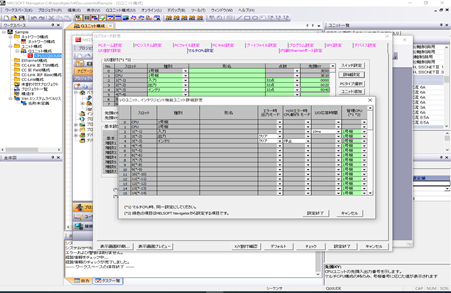
これで保存します。
次にCPU2の設定をします。
マルチCPUパラメータ流用でCPU1を選択します。
※自号機を2号機と変更することをわすれずに

ほかにもすごい
マルチCPUのほんとにすごいのは、このCPUユニットに
- モーションコントローラー サーボタジク制御
- プロセスCPU PID制御、SCADAもどきが可能
- C言語コンローラーで
- コンテックCPUでWindowsも使えます。
とほかにも多岐にわたります。
まとめ
マルチCPUで使える三菱さ凄いですね。皆さんも使ってますか?
私は、C言語(CIM通信で)、演算処理専用で、プロセス制御で使ったことあります。
よく使う制御はCPUごとFBとしてしまえば、設計工数も減りますね。
いろんな使い方できると思います。
補足
今回、説明用で久々にMELSOFT Navigatorを使いました。
規模の大きいプロジェクトでは、使ってみるといいですね。
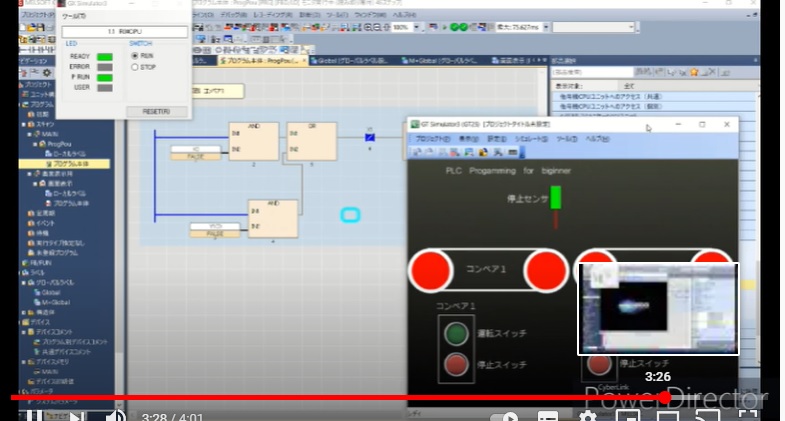
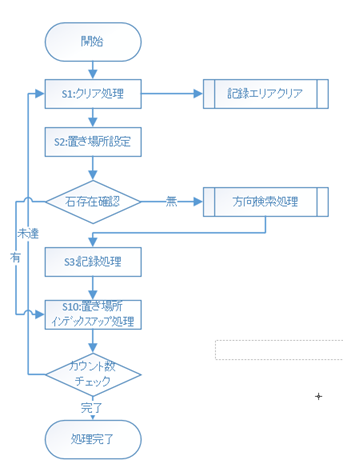
コメント